首先在电脑上用Word打开要编辑的文档。 接着我们在打开的Word编辑窗口中,点击上面的“布局”菜单。 在打开的布局窗口中,我们找到并点击“对齐”按钮。 相关信息:《word新手入门

首先在电脑上用Word打开要编辑的文档。
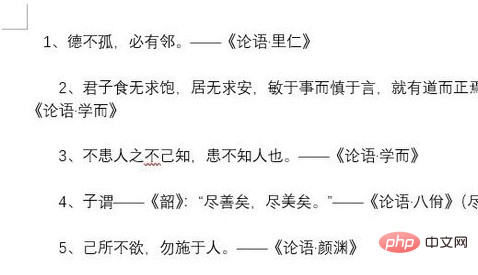
接着我们在打开的Word编辑窗口中,点击上面的“布局”菜单。
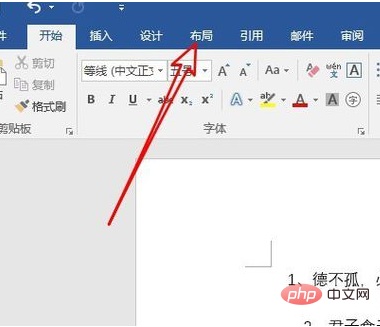
在打开的布局窗口中,我们找到并点击“对齐”按钮。
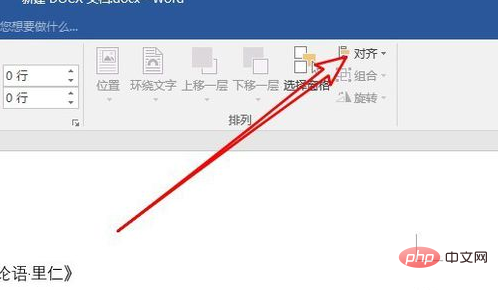
相关信息:《word新手入门教程》
在弹出的对齐下拉菜单中,我们点击“查看网格线”的菜单项。
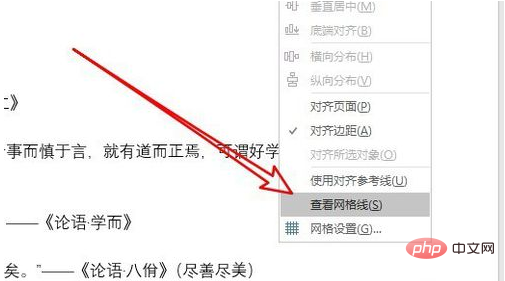
这时我们就可以在Word文档中看到页面上的网格线了。
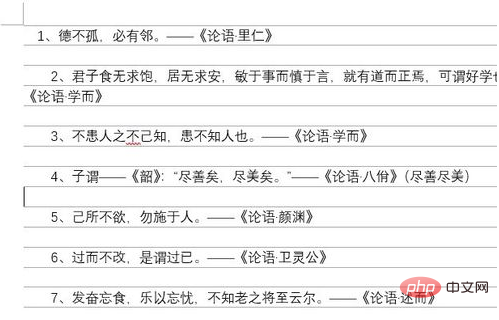
如果想要设置网格线的大小或是样式的话,只需要点击对齐下拉菜单中的“网格设置”菜单项。
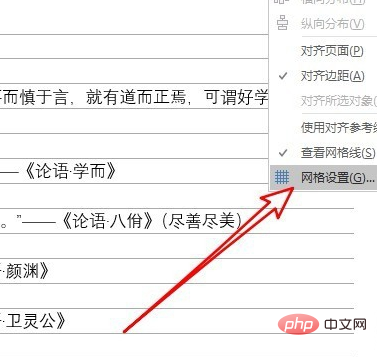
这时就会弹出网格线和参考线的设置窗口,在窗口中对网格线进行设置就可以了。
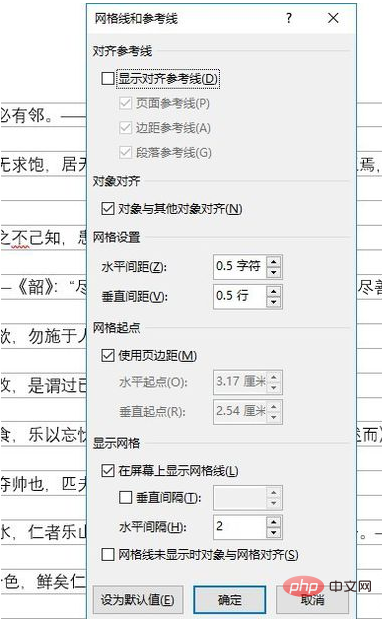
以上就是word不显示网格线怎么设置的详细内容,更多请关注自由互联其它相关文章!
